如何使用WiFi密码查看器
wifi密码查看器怎么用
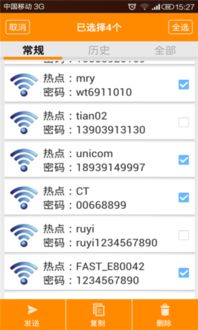
在数字化时代,无线网络(WiFi)已成为我们日常生活中不可或缺的一部分。无论是家庭、办公室还是公共场所,WiFi都扮演着连接世界的桥梁角色。然而,有时我们可能会遇到忘记WiFi密码的尴尬情况,尤其是在需要分享密码给新设备或访客时。这时,WiFi密码查看器便成为了一个非常实用的工具。本文将详细介绍WiFi密码查看器的使用方法,帮助您轻松找回或查看已连接的WiFi密码。
一、WiFi密码查看器的基本概念
WiFi密码查看器,顾名思义,是一款能够查看和显示已连接WiFi网络密码的软件工具。这些工具通常运行在智能手机、平板电脑或电脑上,能够访问设备的无线网络设置,从而提取出存储的WiFi密码。需要注意的是,使用WiFi密码查看器的前提是您已经成功连接过该WiFi网络,并且设备系统已经保存了密码信息。
二、WiFi密码查看器的种类
WiFi密码查看器主要分为以下几类:
1. 手机APP:适用于Android和iOS系统的手机应用程序,通常可以在应用商店中免费下载。这些APP通过访问手机的系统设置来提取WiFi密码。
2. 电脑软件:适用于Windows、MacOS等操作系统的桌面软件,通常需要从官方网站或可靠的下载平台获取。这些软件能够扫描电脑的网络连接,并显示已保存的WiFi密码。
3. 命令行工具:对于喜欢使用命令行界面的用户,一些操作系统提供了内置的命令行工具来查看WiFi密码。这些工具通常需要一定的计算机知识来操作。
三、使用WiFi密码查看器的步骤
(一)手机APP使用方法
1. 下载与安装:
打开您的手机应用商店(如Google Play商店或Apple App Store)。
在搜索框中输入“WiFi密码查看器”或相关关键词。
从搜索结果中选择一个评价较高、下载量较大的APP进行下载并安装。
2. 授予权限:
安装完成后,打开APP并根据提示授予必要的权限,如访问网络设置、存储等。
某些APP可能需要您同意其访问设备的根目录或进行其他高级操作,请仔细阅读权限请求并谨慎选择。
3. 查看密码:
打开APP后,您通常会看到一个已连接WiFi网络的列表。
点击您想要查看密码的网络名称,APP将显示该网络的密码信息。
(二)电脑软件使用方法
1. 下载与安装:
打开您的网页浏览器,访问一个可靠的软件下载平台或官方网站。
在搜索框中输入“WiFi密码查看器”或相关关键词。
从搜索结果中选择一个适合您操作系统的软件版本进行下载。
下载完成后,双击安装程序并按照提示完成安装过程。
2. 运行软件:
安装完成后,双击软件图标以运行程序。
某些软件可能需要您同意其访问网络设置或进行其他系统级操作,请仔细阅读并同意相关协议。
3. 查看密码:
软件运行后,您通常会看到一个已连接WiFi网络的列表。
选择您想要查看密码的网络名称,软件将显示该网络的密码信息。
某些软件还提供了导出密码列表、复制密码到剪贴板等附加功能。
(三)命令行工具使用方法(以Windows为例)
1. 打开命令提示符:
按Win+R键打开运行对话框。
输入“cmd”并按Enter键以打开命令提示符窗口。
2. 查看WiFi配置文件:
在命令提示符窗口中,输入以下命令并按Enter键:
```shell
netsh wlan show profiles
```
该命令将显示所有已保存的WiFi网络配置文件列表。
3. 查看特定网络的密码:
找到您想要查看密码的网络名称,并记下其配置文件名称(通常是SSID)。
在命令提示符窗口中,输入以下命令并按Enter键(将``替换为您的网络名称):
```shell
netsh wlan show profile "" key=clear
```
该命令将显示该网络的详细信息,包括安全设置和密码(在“关键内容”部分)。
四、注意事项与风险提示
1. 隐私保护:
使用WiFi密码查看器时,请确保您的设备处于安全的环境中,避免泄露个人隐私信息。
不要将WiFi密码随意分享给不熟悉的人,以免引发安全风险。
2. 软件来源:
下载WiFi密码查看器时,请务必从官方渠道或可靠的下载平台获取软件,以避免安装恶意软件或病毒。
在安装过程中,仔细阅读软件权限请求,并谨慎选择是否授予相关权限。
3. 系统兼容性:
新锐游戏抢先玩
游戏攻略帮助你
更多+-
02/08
-
02/08
-
02/08
-
02/08
-
02/08









